8 Guida introduttiva al monitoraggio dei modelli
Il monitoraggio dei modelli consente di monitorare la qualità delle previsioni dei modelli nel tempo e fornisce approfondimenti sulle cause dei problemi di qualità dei modelli.
La pagina Monitoraggio modello consente di creare, eseguire e tenere traccia dei monitoraggi e dei risultati dei modelli. In questa pagina sono elencati i monitoraggi del modello. È possibile visualizzare in anteprima la deriva del modello selezionando un singolo monitor modello di interesse, come mostrato nello screenshot riportato di seguito. In questo screenshot è selezionato il monitor Power Consumption. Nel riquadro inferiore della pagina Controlli modello viene visualizzata la Deriva modello per il monitoraggio selezionato. L'asse X rappresenta il periodo di analisi e l'asse Y rappresenta i valori di deviazione del modello. La linea punteggiata rossa orizzontale è il valore di soglia. La linea rappresenta il valore di deriva per ogni point-in-time per il periodo di analisi. Passare il puntatore del mouse sulla linea per visualizzare i valori di deviazione.

Figura 8-1 Pagina Monitor modello

Nella pagina Controlli modello è possibile eseguire i task riportati di seguito.
- Crea: crea un monitoraggio del modello.
- Modifica: selezionare un monitoraggio modello e fare clic su Modifica per modificare il monitoraggio.
- Duplica: selezionare un monitor modello e fare clic su Duplica per creare una copia del monitoraggio.
- Elimina: selezionare un monitor modello e fare clic su Elimina per eliminarlo.
- Cronologia: selezionare un monitoraggio modello e fare clic su Cronologia per visualizzare i dettagli di runtime del monitoraggio modello. Se al monitoraggio del modello è associato un job di monitoraggio dati, i dettagli di runtime del monitoraggio dati vengono visualizzati nel riquadro inferiore. Fare clic su Torna ai controlli per tornare alla pagina Monitoraggio modelli.
- Avvia: avviare un monitoraggio del modello.
- Arresta: arresta un monitor modello in esecuzione.
- Altro: selezionare un monitor modello, fare clic su Altro, quindi fare clic su:
- Abilita: consente di abilitare una pianificazione di monitoraggio del modello. Per impostazione predefinita, il monitoraggio del modello è abilitato. Lo stato viene visualizzato come
SCHEDULED. - Disabilita: disabilitare una pianificazione di monitoraggio del modello. Lo stato viene visualizzato come
DISABLED. - Mostra controlli gestiti: fare clic su questa opzione per visualizzare i modelli creati e gestiti dall'API REST dei servizi OML.
- Abilita: consente di abilitare una pianificazione di monitoraggio del modello. Per impostazione predefinita, il monitoraggio del modello è abilitato. Lo stato viene visualizzato come
La pagina Controlli modello visualizza le seguenti informazioni sui monitor modello:
- Nome: questo è il nome del controllo modello.
- Monitoraggio dati: il segno di spunta in questa colonna indica che al monitoraggio del modello è associato un job di monitoraggio dati. Fare clic sui tre punti per visualizzare:
Figura 8-2 Visualizza i risultati e le impostazioni di Data Monitor
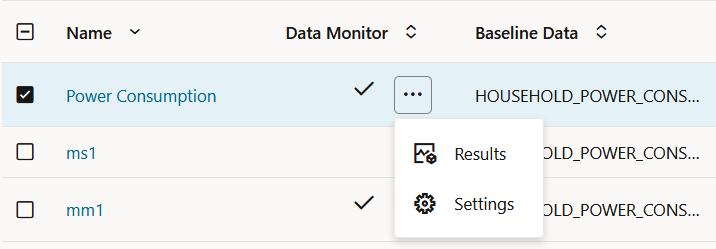
- Risultati: visualizza i risultati del monitoraggio dei dati calcolati dal job di monitoraggio dei dati. Il nome del monitoraggio dati viene generato automaticamente insieme al prefisso OML. Le funzioni di deviazione e monitoraggio dei dati insieme alle statistiche calcolate vengono visualizzate in modalità di sola visualizzazione su una pagina separata. Fare clic su Monitor nell'angolo superiore sinistro per tornare alla pagina Monitoraggi modello. Fare clic su Details nell'angolo superiore destro per visualizzare le impostazioni del monitoraggio dei dati.
Figura 8-3 Risultati del monitoraggio dei dati
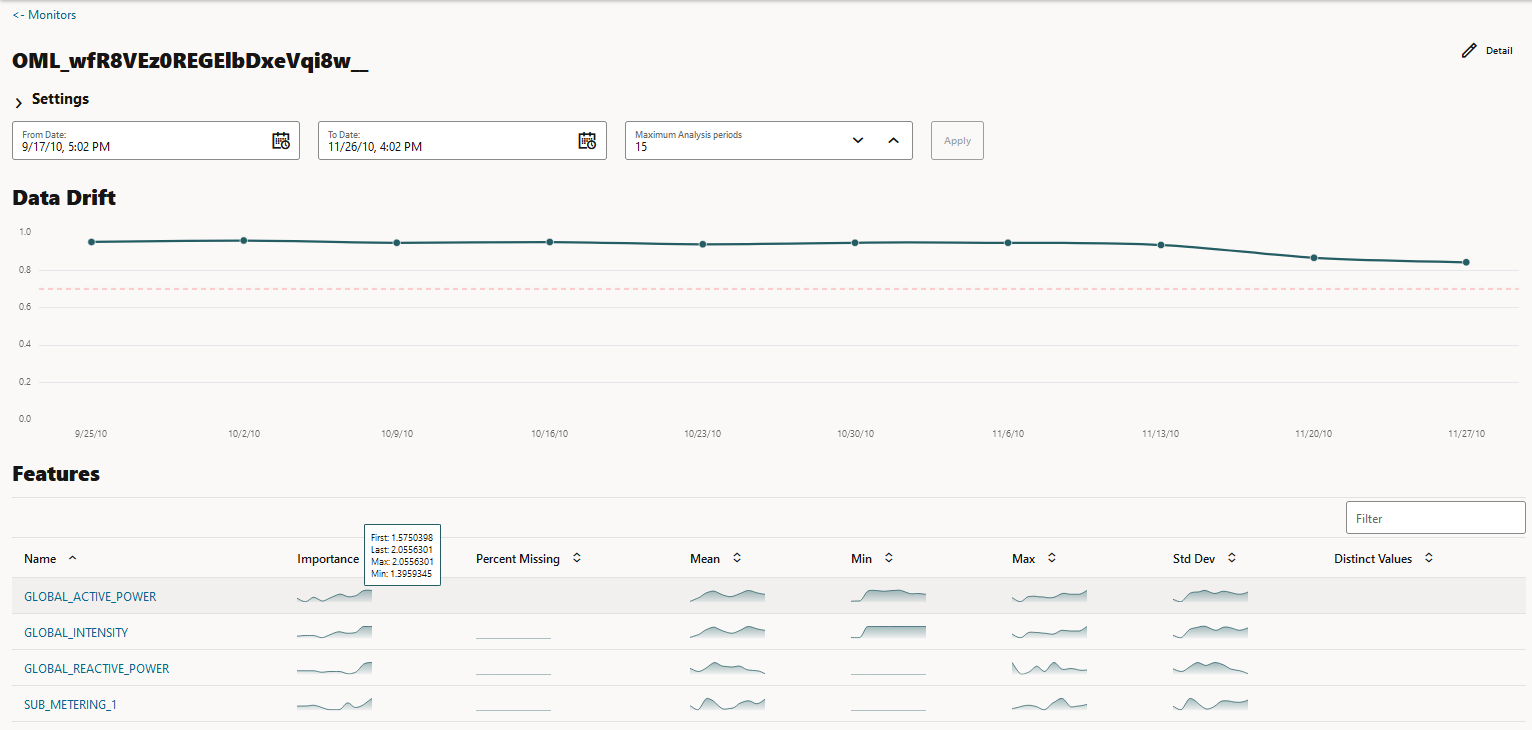
- Impostazioni: visualizza le impostazioni di monitoraggio dati, le impostazioni aggiuntive e le funzioni monitorate in modalità di sola visualizzazione. Fare clic su Indietro nell'angolo superiore destro della pagina per tornare alla pagina Controlli modello.
Figura 8-4 Impostazioni monitor dati
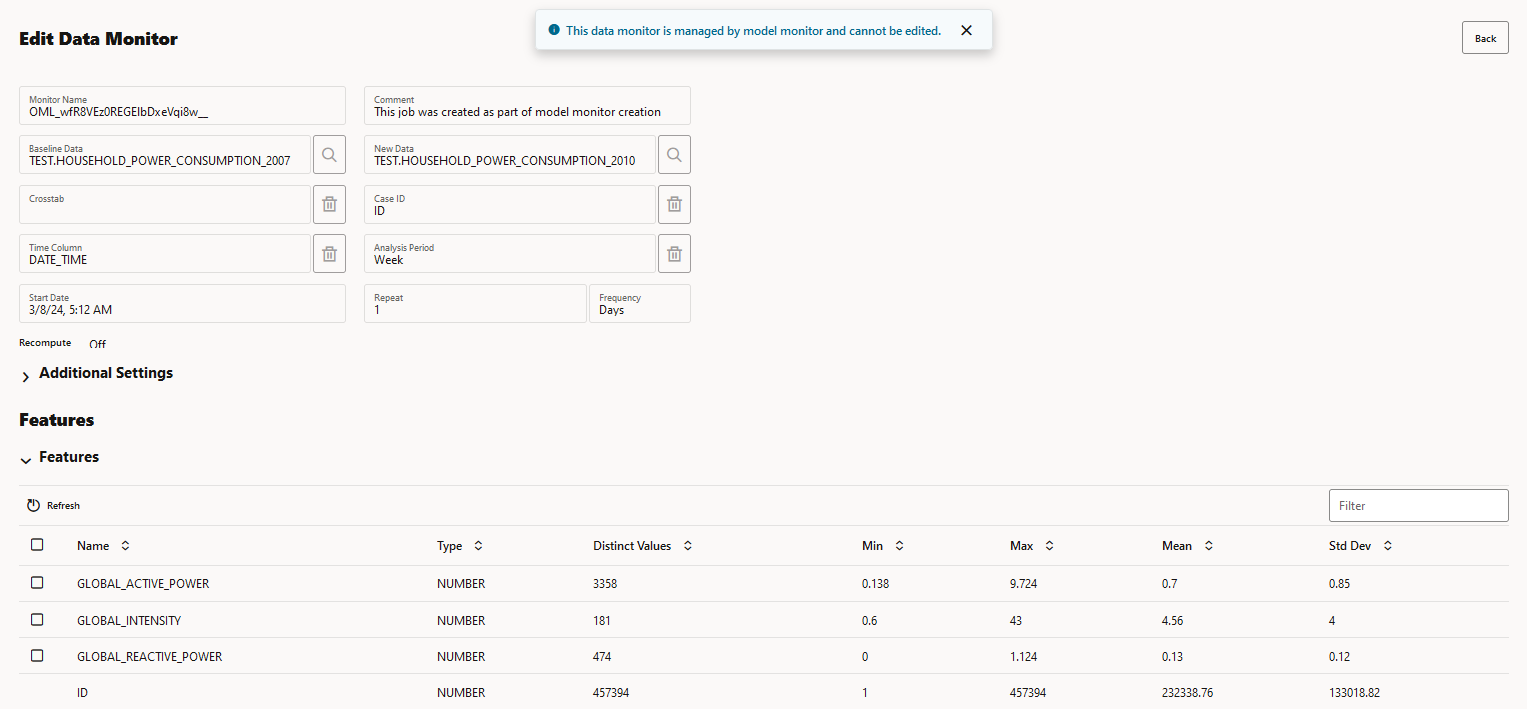
- Risultati: visualizza i risultati del monitoraggio dei dati calcolati dal job di monitoraggio dei dati. Il nome del monitoraggio dati viene generato automaticamente insieme al prefisso OML. Le funzioni di deviazione e monitoraggio dei dati insieme alle statistiche calcolate vengono visualizzate in modalità di sola visualizzazione su una pagina separata. Fare clic su Monitor nell'angolo superiore sinistro per tornare alla pagina Monitoraggi modello. Fare clic su Details nell'angolo superiore destro per visualizzare le impostazioni del monitoraggio dei dati.
- Dati baseline: si tratta di una tabella o di una vista che contiene dati baseline da monitorare.
- Nuovi dati: questa è una tabella o una vista con nuovi dati da confrontare con i dati della baseline.
- Ultima data di inizio: questa è la data dell'ultimo avvio del monitoraggio del modello.
- Ultimo stato: questo è lo stato più recente del monitoraggio del modello. Gli stati sono SUCCEEDED, FAILED, RUNNING, SCHEDULED.
- Data prossima esecuzione: questa è la data in cui viene programmata la prossima esecuzione.
- Stato: questo è lo stato corrente del monitoraggio del modello.
- Pianificazione: frequenza del job di monitoraggio, ovvero la frequenza con cui il monitoraggio del modello viene impostato per l'esecuzione sui nuovi dati.
- Creare un monitor modello
Un monitor modello consente di monitorare diversi modelli compatibili e di calcolare il grafico di deviazione del modello. I modelli compatibili si riferiscono a quei modelli addestrati sulla stessa destinazione e funzione di mining. Il diagramma di deriva del modello è costituito da più serie di punti di deriva dei dati, uno per ciascun modello monitorato. - Visualizza risultati monitoraggio modello
Nella pagina Risultati monitoraggio modello vengono visualizzati i risultati del monitoraggio di ogni modello monitorato. Facendo clic su qualsiasi modello eseguito correttamente, è possibile visualizzare l'analisi dettagliata di ciascun modello, ad esempio la deviazione del modello, le metriche del modello, le statistiche di previsione, l'impatto delle funzioni, la distribuzione delle previsioni e l'importanza predittiva rispetto alla deriva per ciascuna funzione. L'importanza dell'impatto predittivo rispetto alla deriva per ogni funzione monitorata viene calcolata solo se il monitoraggio dei dati è abilitato. - Visualizza cronologia modello
Nella pagina Cronologia vengono visualizzati i dettagli di runtime dei monitoraggi modello.